Como remover o ladrão de dados Qulab do sistema?
![]() Escrito por Tomas Meskauskas a (atualizado)
Escrito por Tomas Meskauskas a (atualizado)
Guia de remoção do vírus Qulab
O que é Qulab?
Qulab é um malware de alto risco escrito na linguagem de script AutoIt. O objetivo deste malware é roubar vários detalhes pessoais. A presença desse malware pode causar vários problemas, incluindo sérios problemas de privacidade, perdas financeiras e assim por diante.
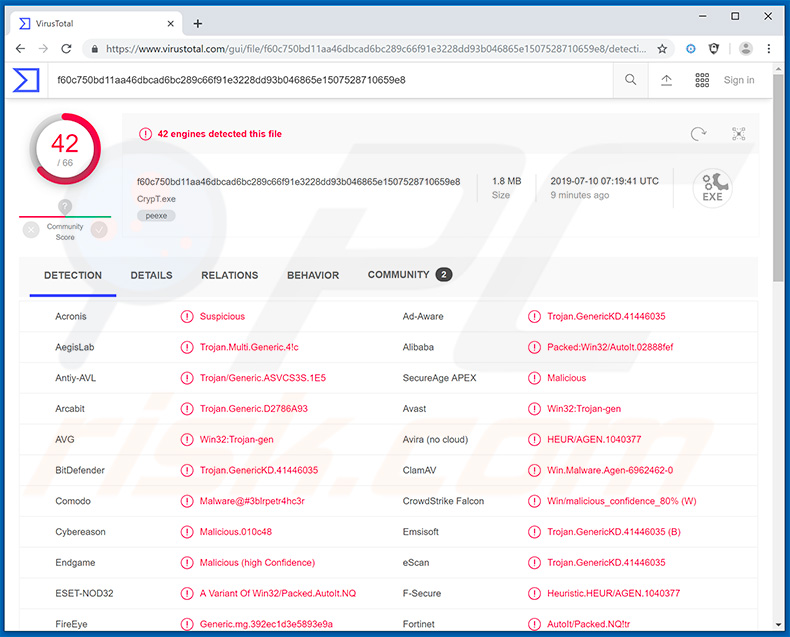
Este malware tem como alvo uma enorme variedade de tipos de dados. Para começar, Qulab é categorizado como um clipper, o que significa que monitoriza continuamente a área de transferência do sistema e substitui certos dados. Qulab procura principalmente por endereços copiados da carteira cripto e substitui-os, o que faz com que o utilizador cole um endereço errado (que pertence aos criminosos cibernéticos) sem saber. Isso pode causar dois problemas: 1) as vítimas que usam aplicações cripto mineradoras podem inserir o endereço da carteira de criminosos cibernéticos e todo o rendimento gerado (moeda minerada) irá para o bolso dos criminosos, ou; 2) os utilizadores podem acabar por transferir acidentalmente a criptomoeda para criminosos cibernéticos. Qulab também é implementado com um recurso de captura que permite roubar vários ficheiros. Ao contrário de outras infecções de alto nível, no entanto, Qulab tem como alvo apenas três formatos de ficheiro (.txt, .maFile e wallet.dat) e verifica apenas a área de trabalho da vítima. Como ocorre com a maioria dos trojans de roubo de dados, Qulab tem como meta dezenas de navegadores da web e regista várias informações, incluindo cookies, dados da web, credenciais de contas salvas e outros. Qulab rouba os registos de conversas da aplicação Discord e direciona as aplicações do Steam/Steam Desktop Authenticator para roubar credenciais de conta, bem como outros dados confidenciais (por exemplo, links comerciais). Por fim, Qulab rouba várias credenciais de FTP. Agora, o que é interessante é que, ao contrário da maioria das infecções por roubo de dados, Qulab não usa um servidor Command & Control (C&C) para transferir dados roubados. Em vez disso, todas as informações registadas são enviadas para criminosos virtuais via Telegram, o que é bastante estranho. De qualquer forma, os cibercriminosos visam gerar o máximo de rendimento possível. Portanto, é mais do que provável que usem dados roubados de várias maneiras (por exemplo, transferência de dinheiro, compras on-line etc.). Portanto, os dados com um rastreito de dados como Qulab instalado no seu computador podem levar a sérios problemas de privacidade, perdas financeiras e até roubo de identidade. Também devemos mencionar que os desenvolvedores vendem Qulab por $30 em fóruns de piratas. Além disso, a linguagem de script AutoIt é bastante simples (comparando com outras linguagens de programação high-end) e requer menos conhecimento. Portanto, qualquer aspirante a criminoso virtual pode comprar e começar a distribuir este malware. Quanto mais pessoas distribuirem malware - maior é o risco de infecção. Se acha que o seu computador está infectado com o Qulab, execute imediatamente uma verificação completa do sistema e elimine todas as ameaças detectadas.
| Nome | ladrão de dados Qulab |
| Tipo de Ameaça | Trojan, vírus de roubo de palavras-passe, malware para bancos, spyware |
| Nomes de Detecção | Avast (Win32:Trojan-gen), BitDefender (Trojan.GenericKD.41446035), ESET-NOD32 (Uma Variante De Win32/Packed.AutoIt.NQ), Kaspersky (Trojan.Win32.Stealer.qz), Lista Completa (VirusTotal) |
| Sintomas | Os trojans são projetados para se infiltrarem furtivamente no computador da vítima e permanecerem silenciosos, assim, nenhum sintoma específico é claramente visível numa máquina infectada. |
| Métodos de distribuição | Anexos de e-mail infectados, anúncios on-line maliciosos, engenharia social, software pirateado. |
| Danos | Informações bancárias roubadas, palavras-passe, roubo de identidade, computador da vítima adicionado a um botnet. |
| Remoção | Para eliminar possíveis infecções por malware, verifique o seu computador com software antivírus legítimo. Os nossos investigadores de segurança recomendam a utilização do Combo Cleaner. |
Existem dezenas de ladrões de dados que partilham semelhanças com Qulab. Por exemplo, Osiris, Proton Bot Loader, Ave Maria, e PsiXBot. Algumas dessas infecções são ainda mais avançadas - permitem que criminosos cibernéticos controlem remotamente o sistema, descarreguem/instalem malwares adicionais e assim por diante. Mas, no final das contas, infecções como Qulab têm um propósito: gerar rendimento para os desenvolvedores. Representam uma grande ameaça à privacidade do utilizador e à segurança do computador.
Como é que Qulab se infiltrou no meu computador?
Sabe-se que os criminosos promovem Qulab, apresentando-o como uma aplicação bastante inadequada denominada DeepNude. Esta aplicação é projetada para digitalizar fotos femininas e usar vários algoritmos para substituir todas as roupas com partes do corpo que estão cobertas. Por outras palavras, a app simplesmente permitia que os utilizadores "despissem" as mulheres. Embora a aplicação supostamente não tenha sido desenvolvida com intenções maliciosas, muitas pessoas começaram a utilizá-la para criar imagens nuas falsas que podem ser mal utilizadas de várias maneiras (por exemplo, para chantagear as mulheres). A aplicação foi encerrada no final de junho (os desenvolvedores removeram todos os links de descarregamento, fecharam o site, todas as entradas no GitHub foram excluídas também). No entanto, existem muitas pessoas que ainda querem obter essa aplicação e, portanto, os criminosos cibernéticos aproveitaram-se disso. Existem muitos links de descarregamento (especialmente em descrições de vários vídeos do YouTube) que apresentam executáveis maliciosos como a aplicação DeepNude. O link geralmente leva a uma página do Pastebin que contém outro link que leva aos sites de partilhamento de ficheiros Mega ou Mediafire. Os utilizadores simplesmente acabam por descarregar e instalar Qulab manualmente. No entanto, a proliferação de malware através de fontes não oficiais de descarregamento de software não é o único método popular usado por criminosos cibernéticos. Esses trojans também podem ser distribuídos por meio de campanhas de spam por email (anexos maliciosos), atualizações/trocas de software falsas e outros trojans (infecções em cadeia). Em qualquer caso, as principais razões para infecções por computador são conhecimento pobre e comportamento imprudente.
Como evitar a instalação de malware?
Para começar, descarregue os seus programas de fontes oficiais, apenas, usando links de descarregamento direto. Os descarregadores/instaladores de terceiros geralmente incluem aplicações fraudulentas, por isso é que tais ferramentas nunca devem ser usadas. Além disso, mantenha sempre as aplicações instaladas e o sistema operacional atualizados. Para conseguir isso, contudo, os utilizadores devem usar apenas recursos implementados ou ferramentas fornecidas pelo desenvolvedor oficial apenas. Devemos mencionar que a pirataria de software é considerada um crime cibernético e como a maioria das ferramentas de pirataria é falsa, o risco de infecções é extremamente alto. Por esse motivo, nunca deve tentar abrir nenhuma aplicação instalada. Certifique-se sempre de manusear os anexos de e-mail com cuidado. Ficheiros/links de endereços de e-mail suspeitos/irreconhecíveis recebidos não devem ser abertos. O mesmo vale para anexos que são irrelevantes e não lhe dizem respeito. Além disso, tenha em mente que os pacotes antivírus/antispyware têm maior probabilidade de detectar e eliminar malware antes que o sistema seja danificado. Por esse motivo, é altamente recomendável ter uma dessas ferramentas instalada e em execução o tempo todo. A chave de segurança do computador é a precaução. Se acredita que o seu computador já está infectado, recomendamos que execute uma verificação com Combo Cleaner para eliminar automaticamente o malware infiltrado.
Lista de dados do navegador segmentados pelo ladrão Qulab:
- .maFile
- Cookies
- Login Data
- Web Data
- cookies.sqlite
- formhistory.sqlite
- wallet.dat
Lista de navegadores web objetivados pelo Ladrão Qulab:
| 360 Browser | AVAST Browser | Amigo |
| Blisk | Breaker Browser | Chromium |
| Chromodo | CocCoc | CometNetwork Browser |
| Comodo Dragon | CyberFox | Flock Browser |
| Ghost Browser | Google Chrome | IceCat |
| IceDragon | K-Meleon Browser | Mozilla Firefox |
| NETGATE Browser | Opera | Orbitum Browser |
| Pale Moon | QIP Surf | SeaMonkey |
| Torch | UCBrowser | Vivaldi |
| Waterfox | Yandex Browser | uCOZ Media |
O Ladrão Qulab promovido como aplicação DeepNude em vídeos do YouTube:

Screenshot de uma página do Pastebin contém links de descarregamento da falsa aplicação DeepNude (que é na verdade o ladrão Qulab):

Remoção automática instantânea do malware:
A remoção manual de ameaças pode ser um processo moroso e complicado que requer conhecimentos informáticos avançados. O Combo Cleaner é uma ferramenta profissional de remoção automática do malware que é recomendada para se livrar do malware. Descarregue-a clicando no botão abaixo:
▼ DESCARREGAR Combo Cleaner
O verificador gratuito faz uma verificação se o seu computador estiver infetado. Para usar a versão completa do produto, precisa de comprar uma licença para Combo Cleaner. 7 dias limitados para teste grátis disponível. O Combo Cleaner pertence e é operado por Rcs Lt, a empresa-mãe de PCRisk. Leia mais. Ao descarregar qualquer software listado no nosso website, concorda com a nossa Política de Privacidade e Termos de Uso.
Menu rápido:
- O que é Qulab?
- PASSO 1. Remoção manual do malware Qulab.
- PASSO 2. Verifique se o seu computador está limpo.
Como remover o malware manualmente?
A remoção manual de malware é uma tarefa complicada - geralmente é melhor permitir que programas antivírus ou anti-malware façam isso automaticamente. Para remover este malware, recomendamos o uso de Combo Cleaner. Se deseja remover malware manualmente, a primeira etapa é identificar o nome do malware que está a tentar remover. Aqui está um exemplo de um programa suspeito em execução no computador de um utilizador:

Se verificou a lista de programas em execução no seu computador, por exemplo, a usar o gestor de tarefas e identificou um programa que parece suspeito, deve continuar com estas etapas:
 Descarregue um programa denominado Autoruns. Este programa mostra as aplicações de inicialização automática, o Registo e os locais do sistema de ficheiros:
Descarregue um programa denominado Autoruns. Este programa mostra as aplicações de inicialização automática, o Registo e os locais do sistema de ficheiros:

 Reinicie o computador no modo de segurança:
Reinicie o computador no modo de segurança:
Utilizadores Windows XP e Windows 7: Inicie o seu computador no Modo Seguro. Clique em Iniciar, Clique em Encerrar, clique em Reiniciar, clique em OK. Durante o processo de início do seu computador pressione a tecla F8 no seu teclado várias vezes até ver o menu Opções Avançadas do Windows e, em seguida, seleccione Modo Segurança com Rede da lista.

O vídeo demonstra como iniciar o Windows 7 "Modo de Segurança com Rede"
Utilizadores Windows 8: Inicie o Windows 8 com Modo Segurança com Rede - Vá para o ecrã de início Windows 8, escreva Avançado, nos resultados da pesquisa, selecione Configurações. Clique em opções de inicialização avançadas, na janela aberta "Definições Gerais de PC", seleccione inicialização Avançada. Clique no botão "Reiniciar agora". O seu computador será reiniciado no "Menu de opções de inicialização avançadas". Clique no botão "Solucionar Problemas" e, em seguida, clique no botão "Opções avançadas". No ecrã de opções avançadas, clique em "Definições de inicialização". Clique no botão "Reiniciar". O seu PC será reiniciado no ecrã de Definições de Inicialização. Pressione F5 para iniciar em Modo de Segurança com Rede.

O vídeo demonstra como começar Windows 8 "Modo de Segurança com Rede":
Utilizadores Windows 10: Clique no logotipo do Windows e seleccione o ícone Energia. No menu aberto, clique em "Reiniciar", mantendo o botão "Shift" premido no seu teclado. Na janela "escolher uma opção", clique em "Solucionar Problemas" e selecione "Opções avançadas". No menu de opções avançadas, selecione "Startup Settings" e clique no botão "Reiniciar". Na janela seguinte deve clicar no botão "F5" do seu teclado. Isso irá reiniciar o sistema operacional em modo de segurança com rede.

O vídeo demonstra como iniciar o Windows 10 "Modo de Segurança com Rede":
 Extraia o ficheiro descarregue e execute o ficheiro Autoruns.exe.
Extraia o ficheiro descarregue e execute o ficheiro Autoruns.exe.

 Na aplicação Autoruns, clique em "Opções" na parte superior e desmarque as opções "Ocultar locais vazios" e "Ocultar entradas do Windows". Após este procedimento, clique no ícone "Atualizar".
Na aplicação Autoruns, clique em "Opções" na parte superior e desmarque as opções "Ocultar locais vazios" e "Ocultar entradas do Windows". Após este procedimento, clique no ícone "Atualizar".

 Verifique a lista fornecida pelo aplicação Autoruns e localize o ficheiro de malware que deseja eliminar.
Verifique a lista fornecida pelo aplicação Autoruns e localize o ficheiro de malware que deseja eliminar.
Deve anotar o caminho completo e o nome. Observe que alguns malwares ocultam seus nomes de processos em nomes de processos legítimos do Windows. Nesta fase, é muito importante evitar a remoção de ficheiros do sistema. Depois de localizar o programa suspeito que deseja remover clique com o mouse sobre o nome dele e escolha "Excluir"

Depois de remover o malware por meio do aplicação Autoruns (isso garante que o malware não seja executado automaticamente na próxima inicialização do sistema), deve procurar o malware name em seu computador. Certifique-se de ativar ficheiros e pastas ocultos antes de continuar. Se encontrar o nome do ficheiro do malware,

Inicie o seu computador no Modo Seguro. Seguir estes passos deve ajudar a remover qualquer malware do seu computador. Observe que a remoção manual de ameaças requer habilidades avançadas de computação. Se não tiver essas habilidades, deixe a remoção de malware para programas antivírus e anti-malware. Essas etapas podem não funcionar com infecções avançadas por malware. Como sempre, é melhor prevenir a infecção do que tentar remover o malware posteriormente. Para manter o seu computador seguro, certifique-se de instalar as atualizações mais recentes do sistema operacional e de usar o software antivírus.
Para garantir que o seu computador esteja livre de infecções por malware, recomendamos analisá-lo com Combo Cleaner.

▼ Mostrar comentários